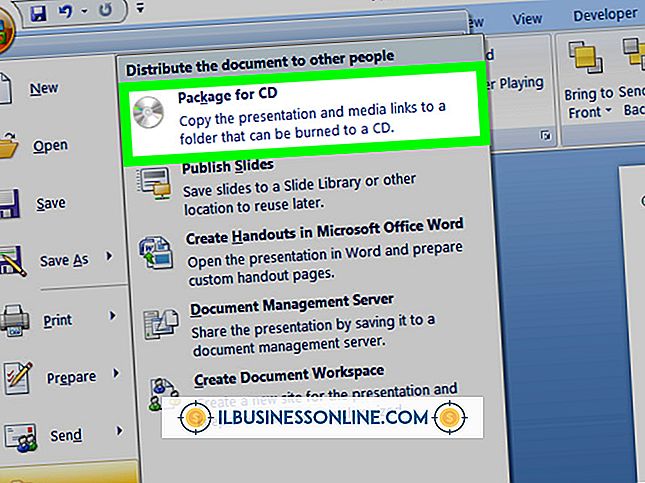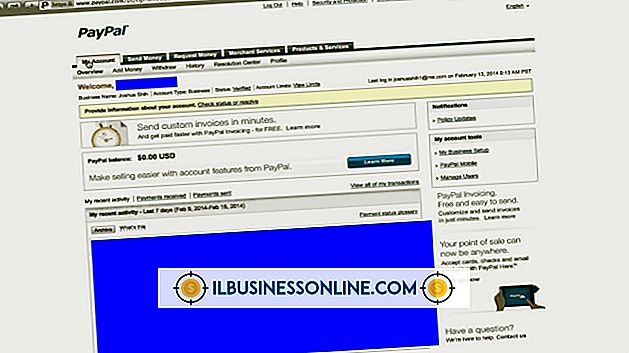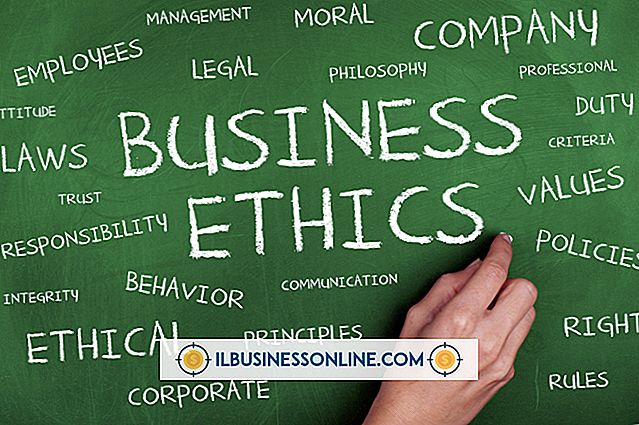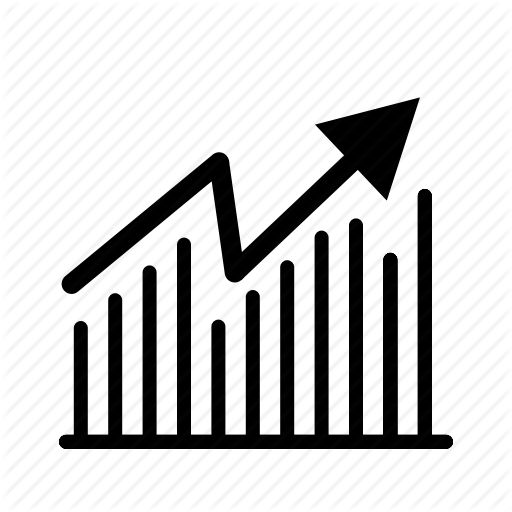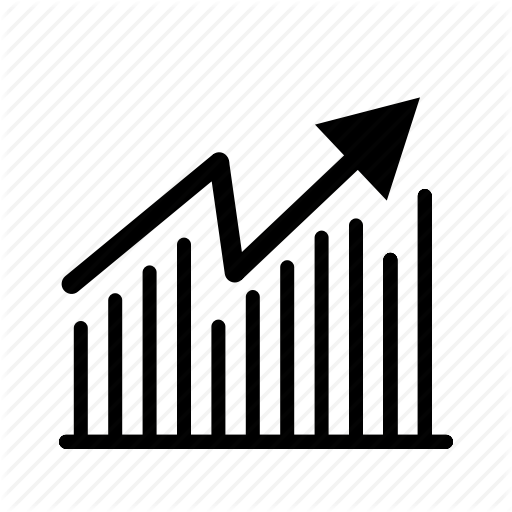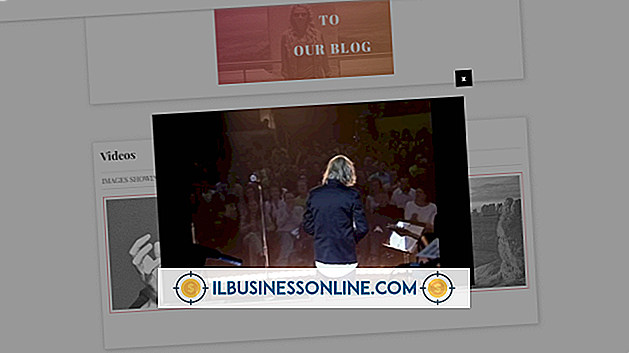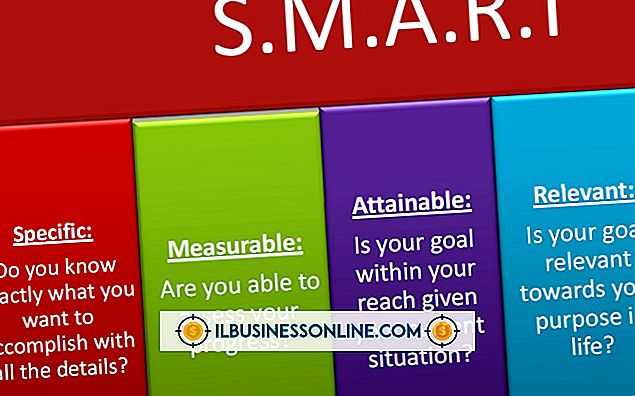McAfee'den Şeyler Nasıl Engellenir

McAfee Total Protection ve McAfee Internet Security gibi programlar, bilgisayarınıza giren ve çıkan ağ verilerini kontrol eden güvenlik duvarı yazılımı içerir. En iyi güvenlik için, işletmeler hem güvenlik duvarı donanımını hem de güvenlik duvarı yazılımını kullanmalıdır. Dahili bir güvenlik duvarı içeren yönlendiriciniz, tüm ağınızı korurken, McAfee kurulduğu bilgisayarı korur. Ancak güvenlik duvarı, kuruluşunuzun iş yapmak için kullandığı önemli hizmetleri engelleyebilir ve uygulamaların İnternete doğru bir şekilde bağlanmasını önleyebilir. Güvenlik duvarı üzerinden önemli hizmetlere izin vermek için McAfee'yi yapılandırabilirsiniz.
1.
Masaüstüne geçmek için "Windows" tuşuna basın veya "Masaüstü" kutucuğuna tıklayın. Bildirim alanını genişletmek için görev çubuğundaki oku tıklayın.
2.
McAfee ürününüzü açmak için kalkan simgesini çift tıklatın ve ardından Özellikler altından "Web ve E-posta Koruması" seçeneğini seçin.
3.
Üst bölmeden "Güvenlik Duvarı" nı seçin ve ardından sekmelerden "Bağlantı Noktaları ve Sistem Hizmetleri" ni tıklayın.
4.
"Ekle" düğmesini tıklayın. "Sistem Servis Adı" alanına, engelini kaldırmak istediğiniz program veya hizmetin adını girin ve kural için bir açıklama "Servis Açıklaması" alanına girin. Örneğin, ağınızdaki Skype bağlantılarına izin vermek için, "Sistem Hizmeti Adı" alanına "Skype" yazın (burada ve diğer tüm örnekler için tırnak işaretleri olmadan) ve "Hizmet Açıklaması" alanına "Video Konferans Yazılımı" yazın.
5.
"Yerel TCP / IP Bağlantı Noktaları" veya "Yerel UDP Bağlantı Noktaları" na açmak için bağlantı noktasını veya bağlantı noktalarını girin. Bir bağlantı noktası aralığını açmak için "# - #" (bağlantı noktası numarasını temsil eden "#") yazın. Örneğin, eşler arası dosya paylaşımını etkinleştirmek için, "Yerel TCP / IP Bağlantı Noktaları" alanına ve "Yerel UDP Bağlantı Noktaları" alanına "6881-6999" yazın. Birden fazla port açmak için her port numarasını virgül ile ayırın. Örnek olarak Skype kullanarak, "Yerel TCP / IP Bağlantı Noktaları" alanına "80, 443" (bu bağlantı noktası numaraları ayarlarınıza bağlı olarak değişebilir) yazın.
6.
"Bağlantı Noktalarını Aç" açılır menüsünden "Yalnızca İş ve Ev Ağlarında Bilgisayarlar" veya "Tüm Bilgisayarlar" ı seçin. Kullanmakta olduğunuz servis yalnızca ağınızdaki bilgisayarlara bağlanıyorsa ilkini seçin veya İnternete bağlanacaksanız ikincisini seçin.
7.
Belirtilen bağlantı noktası veya bağlantı noktaları üzerinden iletişime izin vermek için "Kaydet" i tıklayın.
Bahşiş
- En iyi performans için yönlendiricinizde veya varsa diğer güvenlik cihazında aynı bağlantı noktalarını açın.